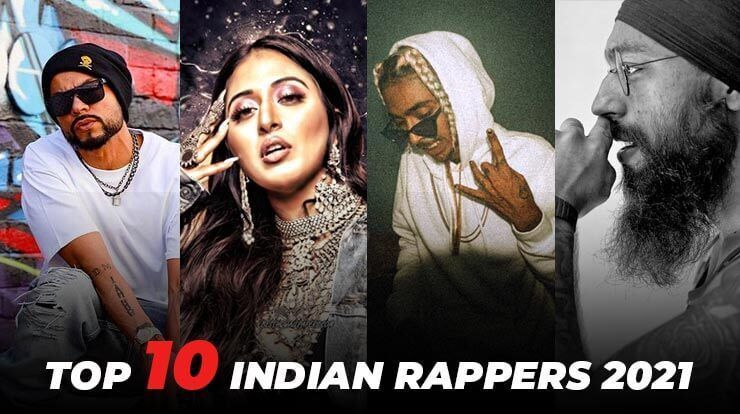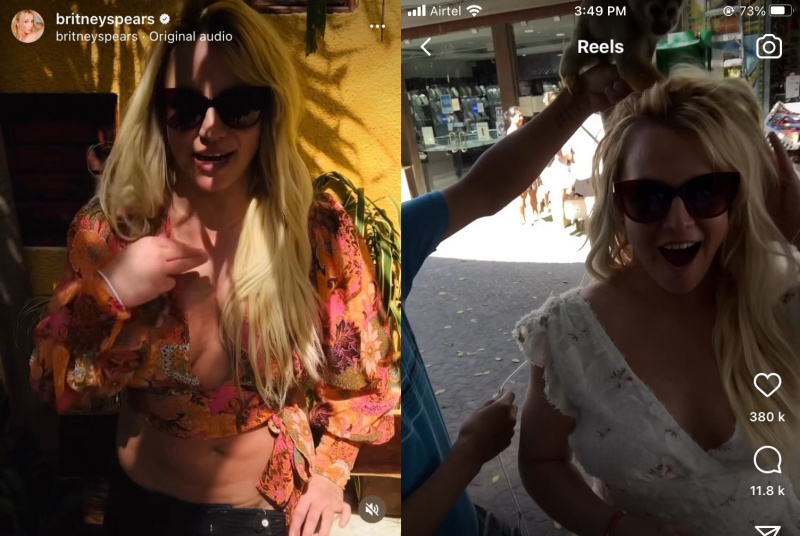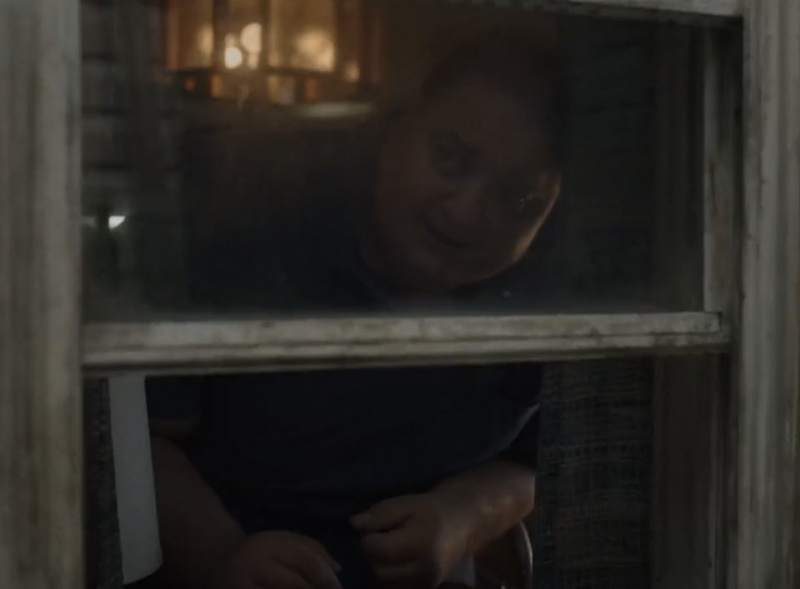यदि आप विंडोज 10 का उपयोग कर रहे हैं, तो आपको कई मुद्दों के बारे में पता होना चाहिए जैसे कि डेटा की हानि, अपडेट की स्थापना आदि। अगर आप भी इस तरह के मुद्दों का सामना कर रहे हैं, तो आपको तुरंत अपने विंडोज 10 को रीसेट करने के बारे में सोचना चाहिए।

यदि आप एक नए कंप्यूटर पर स्थानांतरित कर रहे हैं और अपने पिछले डिवाइस को बेचने की सोच रहे हैं, तो आप अपने विंडोज 10 लैपटॉप को रीसेट करना चाह सकते हैं। आप नए मालिक को अपना डेटा और महत्वपूर्ण फ़ाइलें भी नहीं देना चाहते हैं। इसलिए, इससे पहले कि आप अपने लैपटॉप या पीसी के साथ किसी भी तरह का सौदा करें, अपने विंडोज 10 लैपटॉप या पीसी को हमेशा रीसेट करना अच्छा है।
इस लेख में, हम आपको बताएंगे कि विंडोज 10 को फ़ैक्टरी रीसेट कैसे करें।
क्या रीसेट के बाद आपकी सभी फाइलें डिलीट हो जाएंगी?
यदि अन्य सभी समस्या निवारण प्रक्रियाएं विफल हो जाती हैं, तो आपको अपने डिवाइस को फ़ैक्टरी रीसेट करने की आवश्यकता हो सकती है। उसके लिए, आपको निश्चित रूप से पता होना चाहिए कि अपने विंडोज़ 10 को कैसे रीसेट करें?
यदि आप व्यक्तिगत जानकारी खोने के बारे में चिंतित हैं, तो विंडोज 10 में एक आसान सुविधा है जो आपको अपने सभी डेटा को बनाए रखते हुए अपने डिवाइस को फ़ैक्टरी रीसेट करने में सक्षम बनाती है। रीसेट प्रक्रिया के दौरान, आपसे पूछा जाएगा कि क्या आप एक पूर्ण रीसेट करना चाहते हैं या एक प्रतिबंधित जो आपके डेटा को बरकरार रखता है।
हम अभी भी रीसेट करने से पहले किसी भी महत्वपूर्ण डेटा का बैकअप लेने का सुझाव देते हैं, क्योंकि हमेशा संभावना है कि कुछ गलत हो सकता है। इसलिए, आपको प्रसिद्ध कहावत का पालन करना चाहिए यानी खेद करने की तुलना में सतर्क रहना बेहतर है।
विंडोज 10 को फ़ैक्टरी रीसेट कैसे करें?
कई विंडोज़ समस्याओं को केवल फ़ैक्टरी रीसेट करके ही हल किया जा सकता है। फ़ैक्टरी रीसेट सबसे उपयुक्त विकल्प है यदि आपका कंप्यूटर पहले की तुलना में बहुत धीमा है, आपको एक वायरस संक्रमण है जिसे आप हटा नहीं सकते हैं, या आप अपना लैपटॉप बेचना चाहते हैं।
आपकी सेटिंग्स और विंडोज़ के स्थापित संस्करण के आधार पर, आपके पास विंडोज़ लैपटॉप या डेस्कटॉप को फ़ैक्टरी रीसेट करने के लिए कुछ अलग विकल्प हैं।
इससे पहले कि हम देखें कि विंडोज को कैसे रीसेट किया जाए, सुनिश्चित करें कि आपके पास अपनी महत्वपूर्ण फाइलों का हालिया बैकअप है। फ़ैक्टरी रीसेट आपके सभी इंस्टॉल किए गए ऐप्स के साथ-साथ कुछ मामलों में व्यक्तिगत डेटा को भी हटा देगा। आप नहीं चाहते कि कुछ भी छूटे।
फ़ैक्टरी रीसेट विंडोज़ 10 के लिए नीचे दिए गए चरणों का पालन करें।
- अपना विंडोज़ मेनू खोलें और नीचे दिए गए सेटिंग विकल्प पर क्लिक करें।

- अद्यतन और सुरक्षा का चयन करें
- स्क्रीन के बाईं ओर रिकवरी पर क्लिक करें।

- विंडोज़ आपको तीन प्रमुख विकल्प देता है: इस पीसी को रीसेट करें; विंडोज 10 के पुराने संस्करण और उन्नत स्टार्टअप पर वापस जाएं। इस पीसी को रीसेट करें नए सिरे से शुरू करने के लिए सबसे बड़ा विकल्प है। उन्नत शुरुआत आपको एक पुनर्प्राप्ति USB डिवाइस या डिस्क को बूट करने की अनुमति देती है, जबकि Windows के पुराने संस्करण पर वापस जाएं, पुरानी यादों का पीछा करने वालों के लिए बनाया गया है जो अपने सिस्टम को OS के पूर्व संस्करण में वापस रोल करना चाहते हैं। (यह विकल्प केवल तभी पहुंच योग्य है जब पहले के ओएस को पहले ही विंडोज 10 में अपडेट कर दिया गया हो।)

- Get Started पर क्लिक करें जो Reset this PC के तहत है।
- आप अपनी डेटा फ़ाइलों को अक्षुण्ण रखना चाहते हैं या नहीं, इस पर निर्भर करते हुए या तो मेरी फ़ाइलें छोड़ दें या सब कुछ हटा दें पर क्लिक करें। यदि नहीं, तो निकालें सब कुछ वह करेगा जो वह कहता है: अपना सभी डेटा, फ़ोटोग्राफ़ और एप्लिकेशन हटा दें। किसी भी तरह से, आपकी सभी सेटिंग्स अपने डिफ़ॉल्ट पर पुनर्स्थापित हो जाएंगी और प्रोग्राम हटा दिए जाएंगे।
- डिस्क को साफ करने में बहुत अधिक समय लगता है, लेकिन यह सुनिश्चित करेगा कि, यदि आप कंप्यूटर को दूर दे रहे हैं, तो अगला उपयोगकर्ता आपकी वाइप की गई सामग्री को पुनः प्राप्त नहीं कर सकता है। यदि आप कंप्यूटर को अपने पास रख रहे हैं, तो मेरी फ़ाइलें रखें चुनें.
- उपरोक्त आपके विकल्प के बावजूद, अगला चरण यह निर्धारित करना है कि क्लाउड के माध्यम से या स्थानीय रूप से (आपके डिवाइस से) विंडोज़ स्थापित करना है या नहीं।

- अगला क्लिक करें यदि विंडोज आपको सूचित करता है कि आप ओएस के पूर्व संस्करण में वापस रोल करने में सक्षम नहीं होंगे।
- पूछे जाने पर रीसेट पर क्लिक करें। फिर विंडो के पुनरारंभ होने की प्रतीक्षा करें। इसमें कई मिनट लगेंगे।

- रीसेट पूरा होने के बाद, विंडोज 10 स्वचालित रूप से पुनरारंभ हो जाएगा, और आपका डिवाइस अब उसी स्थिति में होना चाहिए जब इसे पहली बार खरीदा गया था। अब आप इसे फिर से सेट कर सकते हैं।
इस तरह आप विंडोज़ 10 को फ़ैक्टरी रीसेट कर सकते हैं। बेहतर समझने के लिए सभी स्क्रीनशॉट संलग्न हैं। फिर भी, आप समस्याओं का सामना कर रहे हैं, हमें नीचे टिप्पणी अनुभाग में बताएं।